
优速办公软件
扫码关注优速办公公众号进行登录
{{loginExpire}}秒后二维码将过期
二维码已过期,点击刷新获取新二维码

优速办公软件
扫码关注优速办公公众号进行登录
{{loginExpire}}秒后二维码将过期
二维码已过期,点击刷新获取新二维码
如何合并几个pdf在一起?可以将pdf合并在一起的五种方法
发布日期:2024-11-19 13:49
如何合并几个pdf在一起?这种合并文件的需求,不仅仅出现在工作和学习场景中,还广泛应用于日常生活中的各种情况。例如,在管理电子书籍、合同文件、个人资料时,合并PDF文件能够有效简化操作流程,减少文件的冗余,避免每次打开多个文件的繁琐。无论是发送给同事、打印成册,还是备份保存,将多个PDF文件整合为一个单独的文档,都会让工作和生活更加高效和有序。
然而,尽管PDF格式具有很多优点,合并多个PDF文件的过程对于很多人来说却可能会显得复杂。尤其是当涉及到格式不统一、文件大小不一致或者页面顺序需要调整时,处理起来可能会感到困惑。幸运的是,随着技术的进步,现在有了许多简便的工具和软件可以帮助用户轻松合并PDF文件,极大地提高了这一操作的效率。在接下来的内容中,我们将探索如何利用现有的工具和方法,轻松将多个PDF文件整合成一个统一的文档。
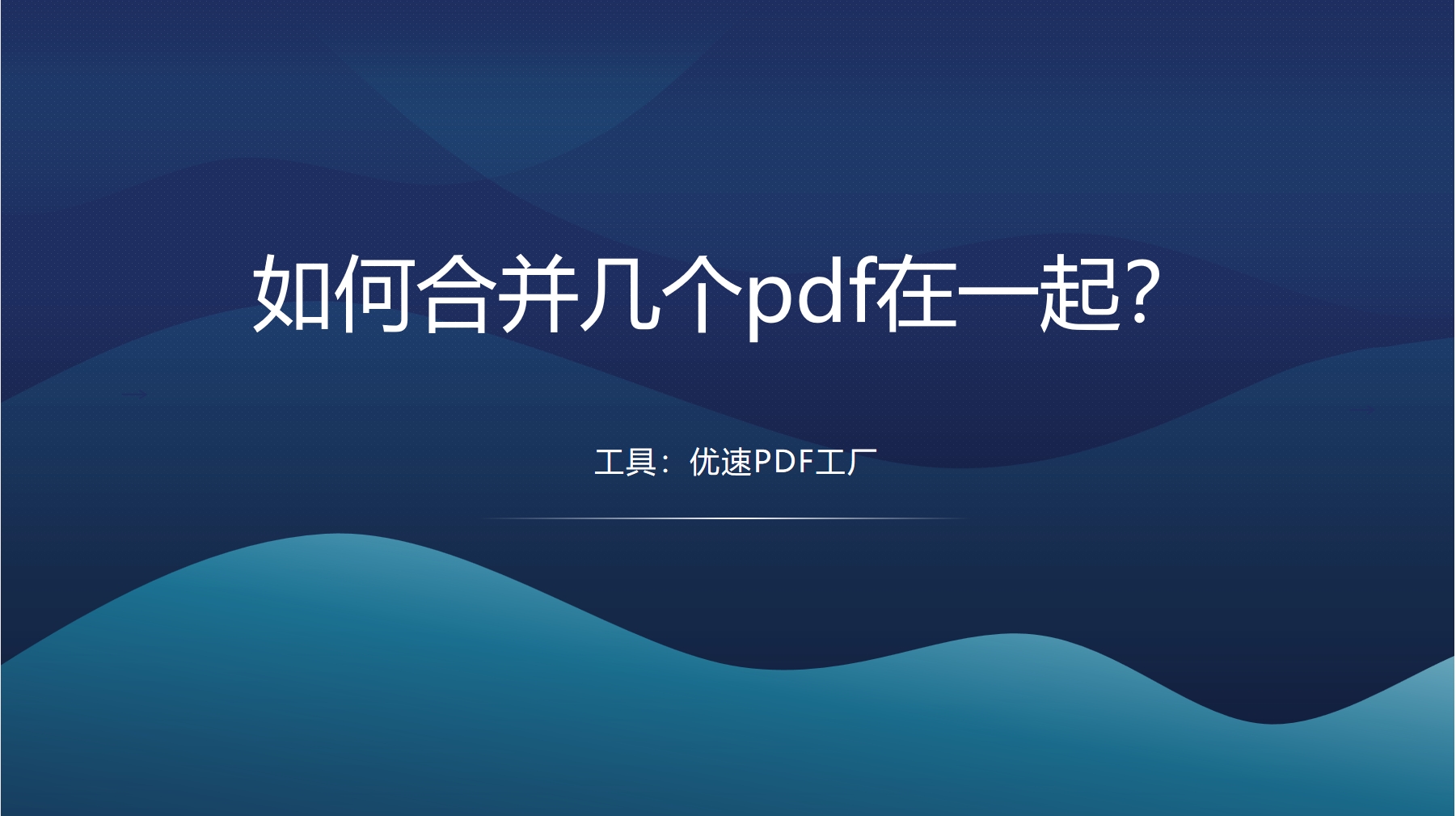
第一种合并几个pdf文件的方法:使用“优速PDF工厂”软件
软件下载链接:https://download.yososoft.com/YSPdf/YSPdf_TTY.exe
步骤1:首先,打开你已安装好的【优速PDF工厂】软件。在主界面中,你会看到多个功能选项。选择并点击【PDF文件操作】模块,进入相关操作界面。
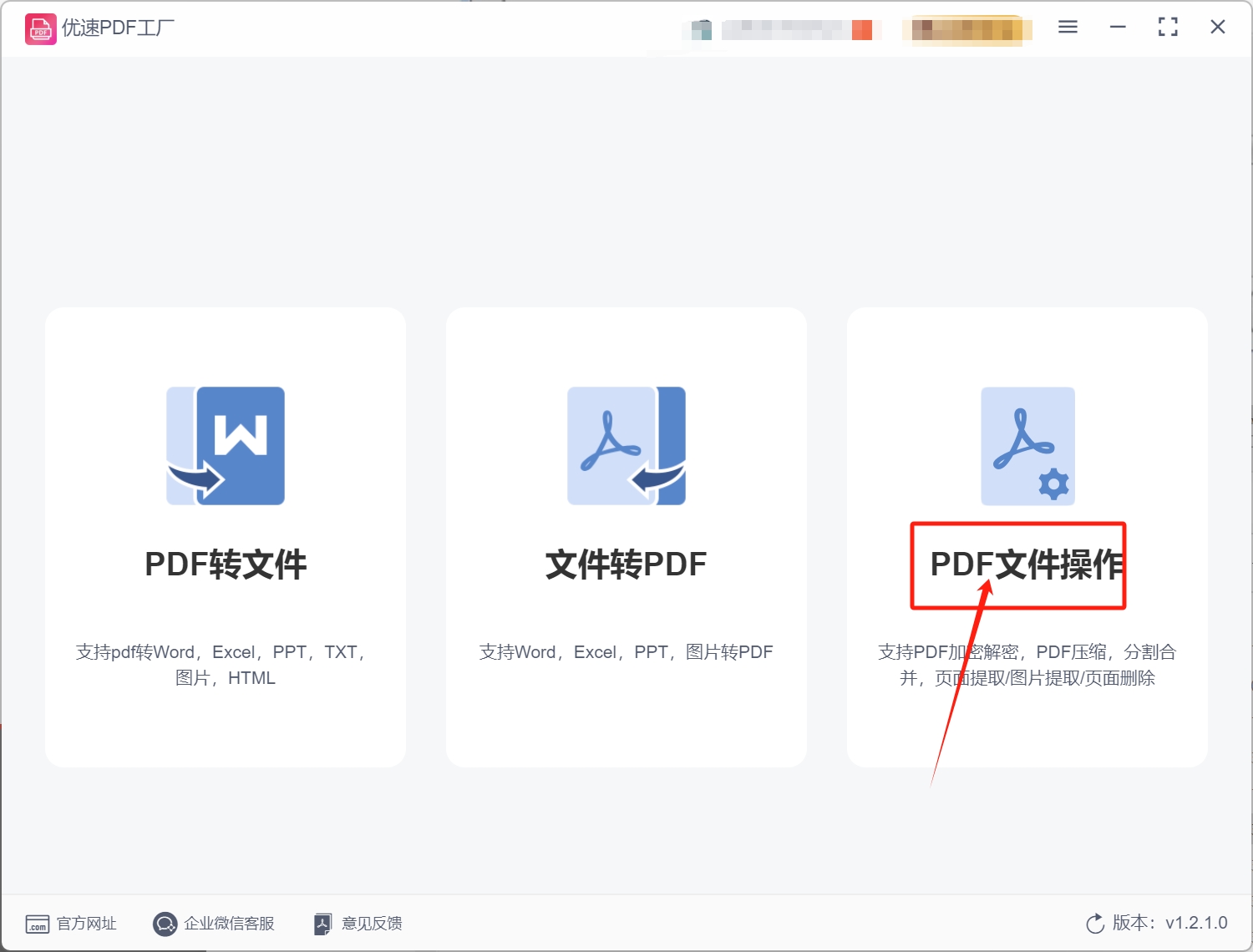
步骤2:进入操作界面后,左侧会显示出各种PDF操作选项。在这里,点击【PDF合并】功能,进入合并文件的具体操作界面。
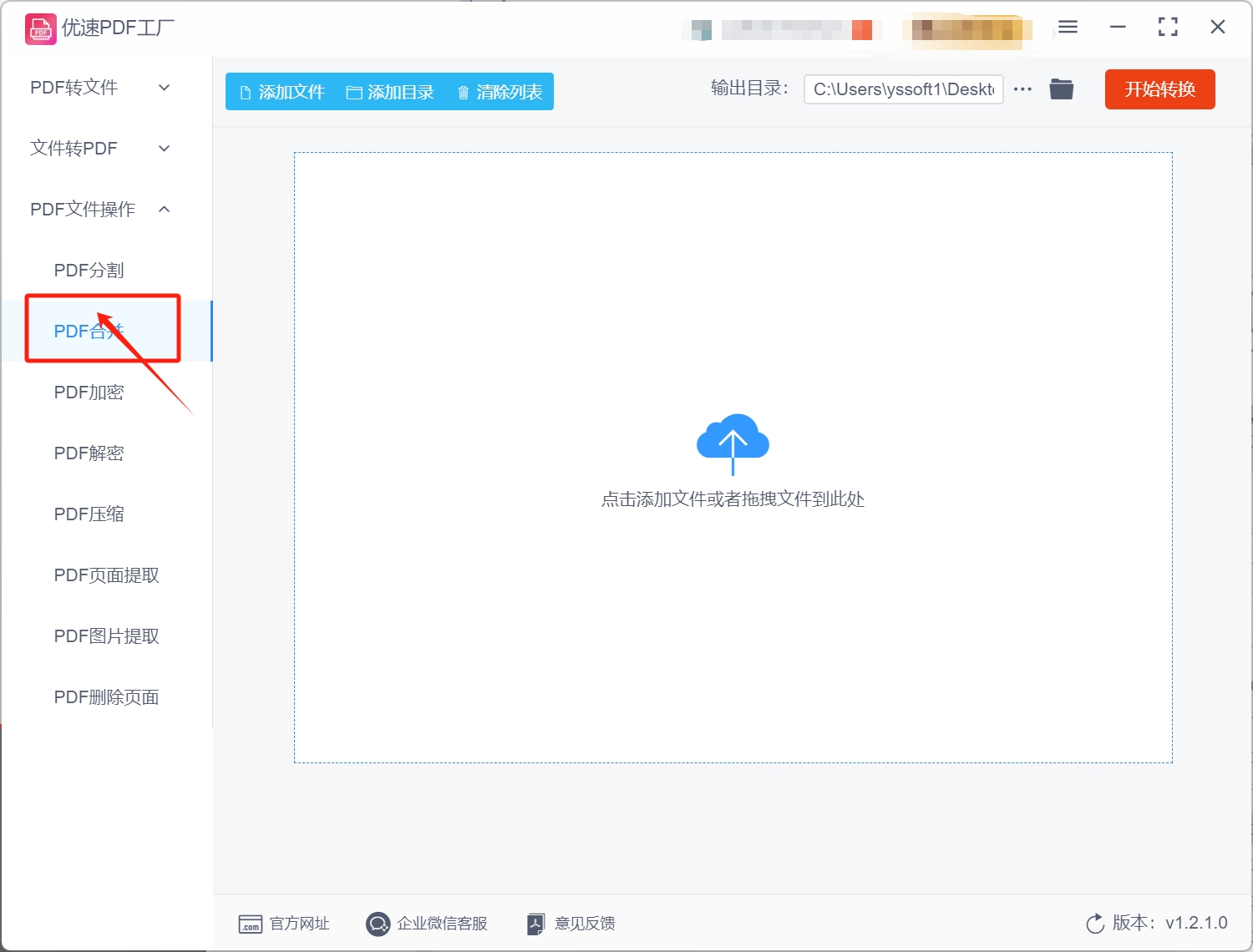
步骤3:在合并界面的上方,有两个按钮:【添加文件】 和 【添加目录】。你可以点击 【添加文件】,选择单个PDF文件进行合并,或者点击 【添加目录】,选择一个包含多个PDF文件的文件夹进行批量添加。选择好文件后,系统会自动将它们列入合并队列。
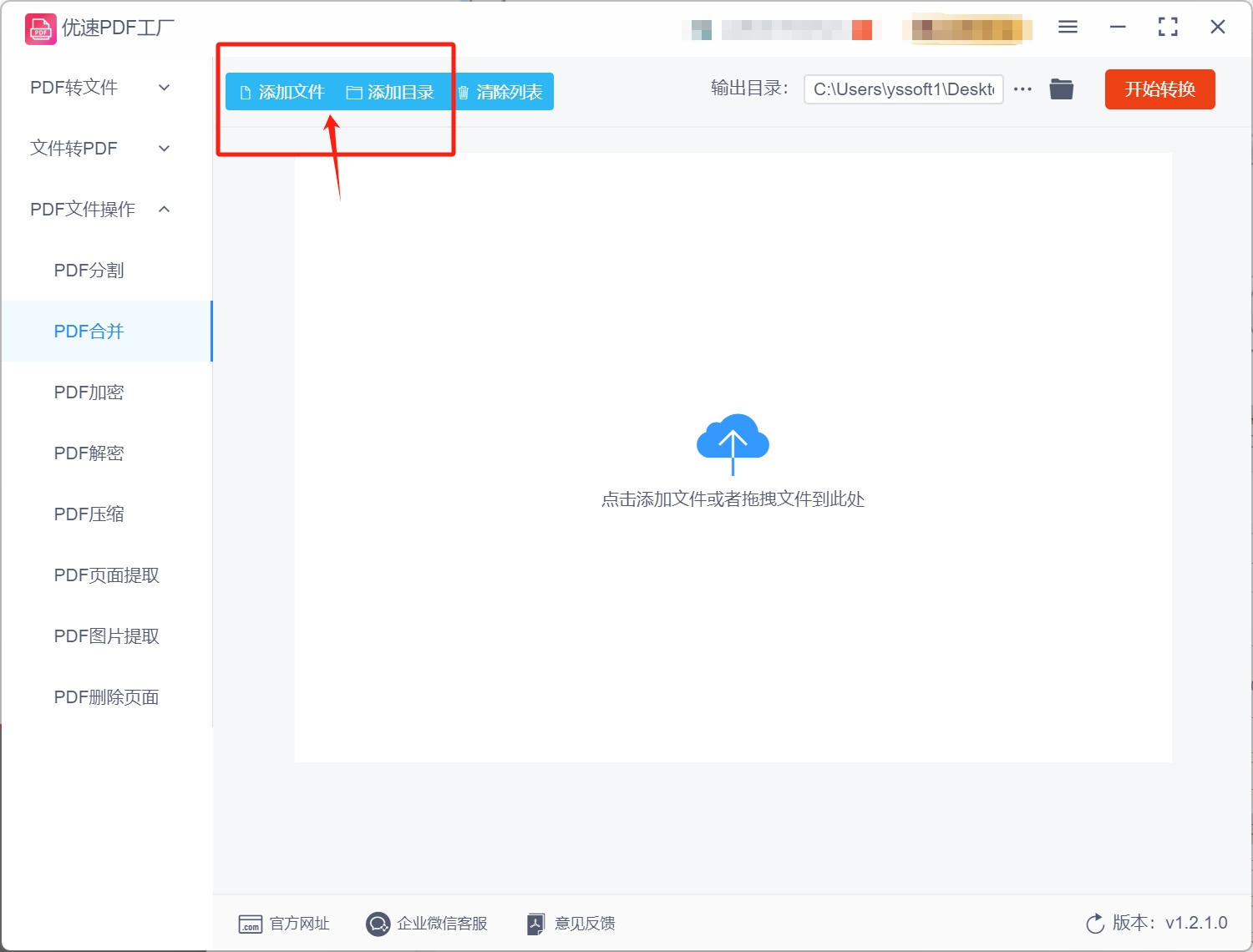
步骤4:文件导入后,你会看到一个文件列表,文件之间会有上下箭头。因为合并过程是按文件在列表中的顺序进行的,你可以通过点击这些箭头来调整文件的排列顺序。确保文件按照你希望的顺序排列后,你还可以在左下角设置合并后的文件名称。
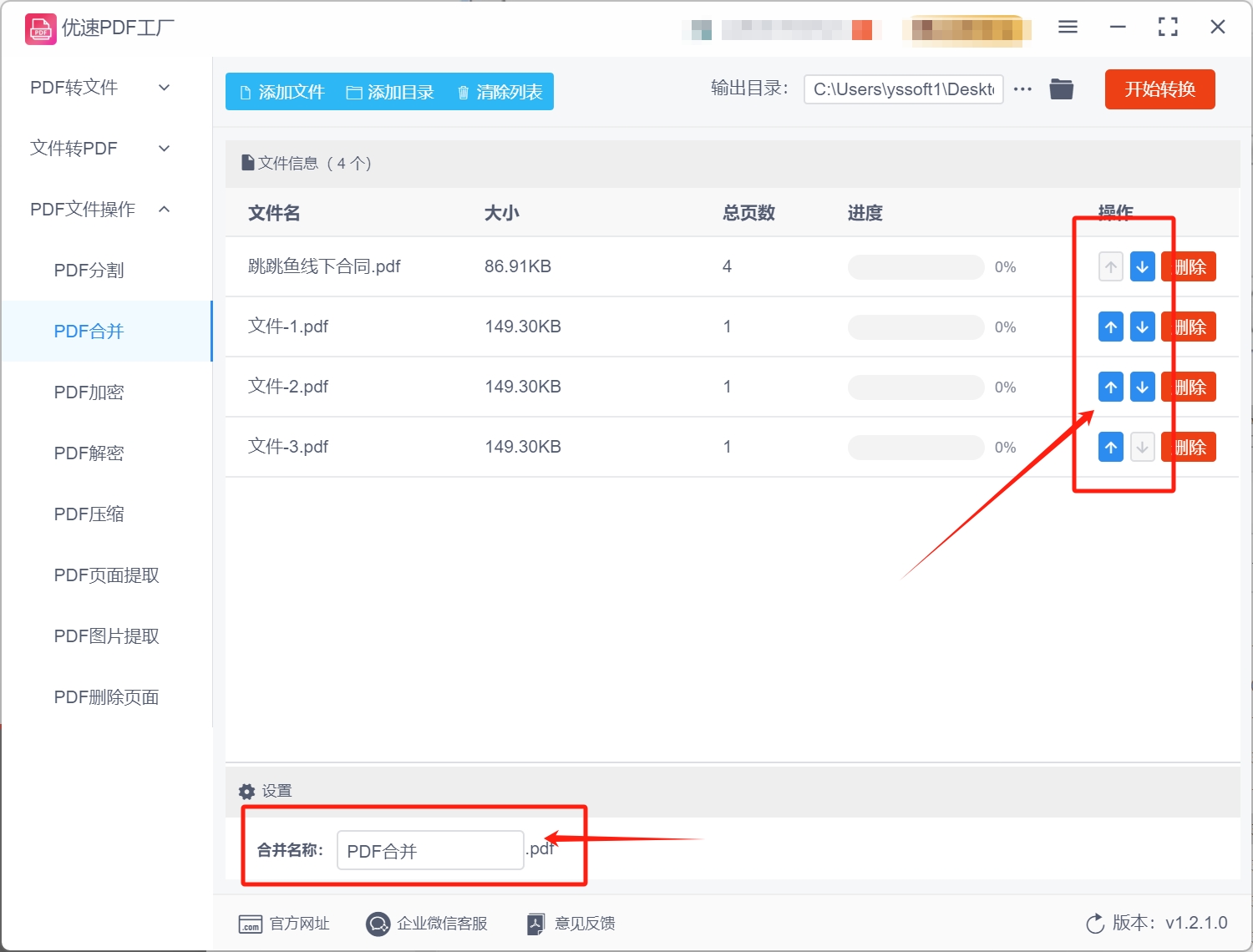
步骤5:设置好文件顺序和合并名称后,点击【开始合并】按钮,软件将自动开始合并PDF文件。整个过程通常非常快速,具体时间取决于文件的大小和数量。
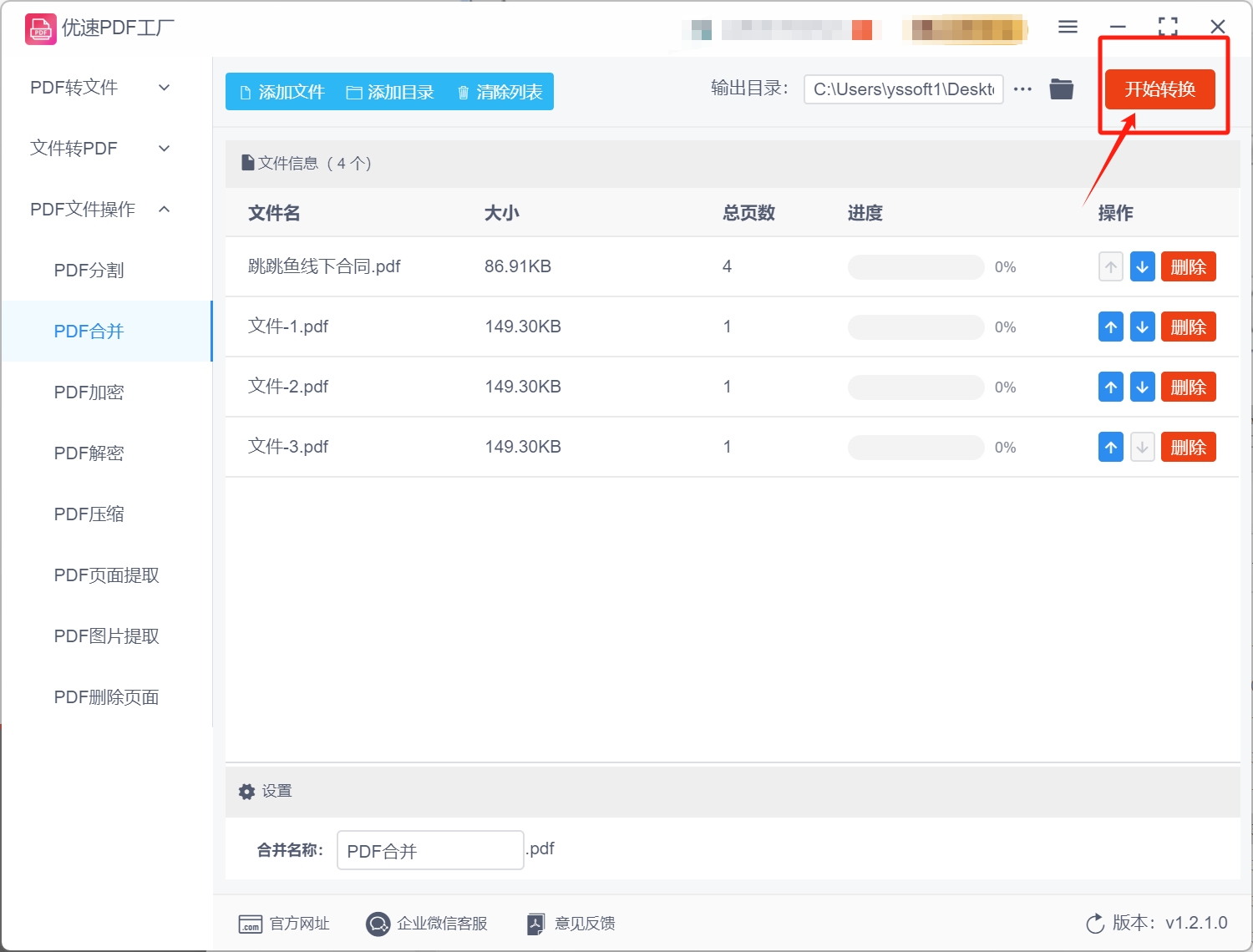
步骤6:合并完成后,软件会自动打开输出文件夹,你可以在该文件夹中找到合并后的PDF文件。此时,你可以检查文件的合并效果,确保一切按预期完成。
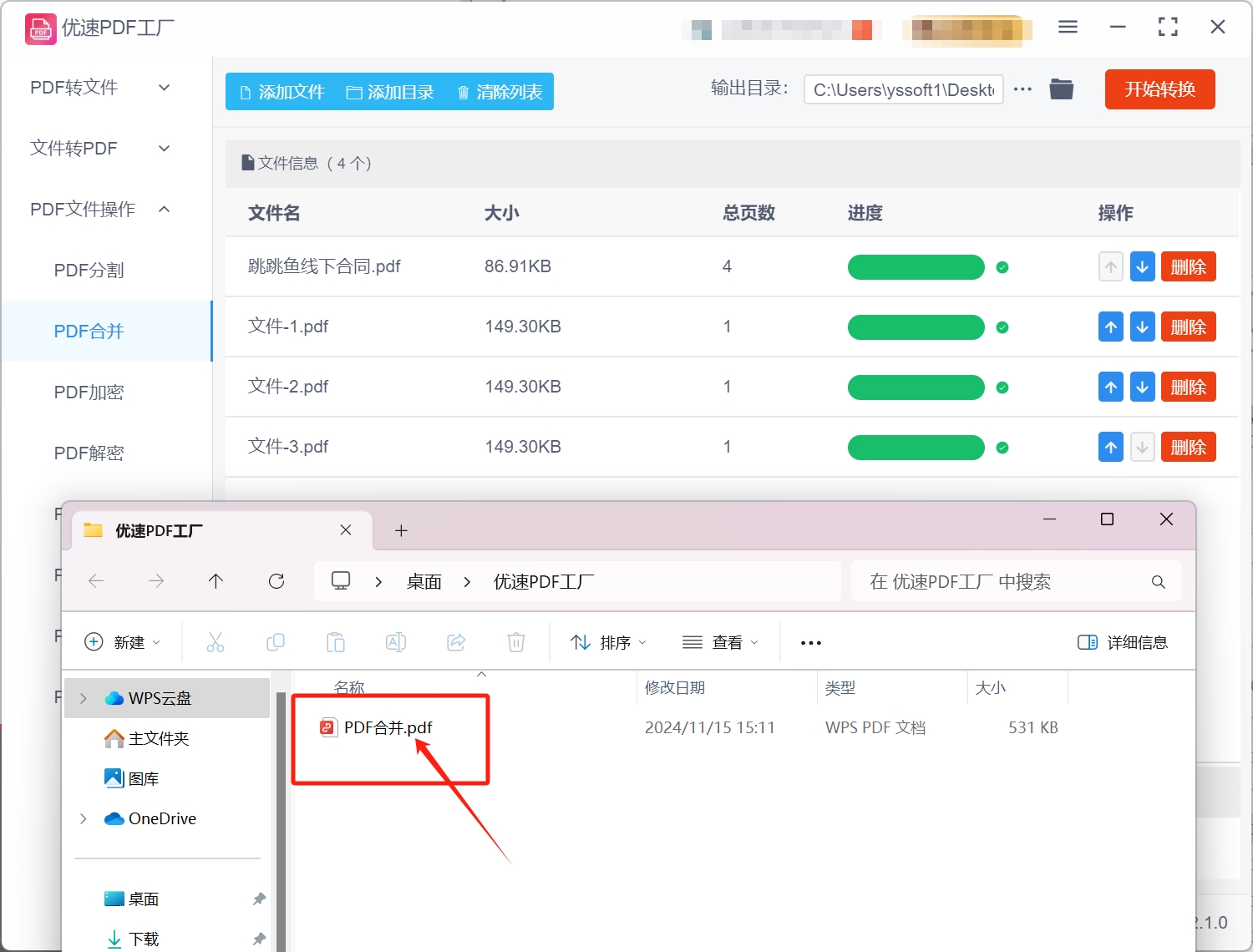
第二种合并几个pdf文件的方法:使用“曙光PDF转换器”软件
步骤1:当你打开“曙光PDF转换器”的主界面时,你会看到一系列与PDF文件处理相关的功能选项。这些功能包括PDF合并、PDF拆分、PDF转Word等,每一项都对应着不同的PDF处理需求。为了合并PDF文件,你需要点击主界面中的“PDF合并”功能。
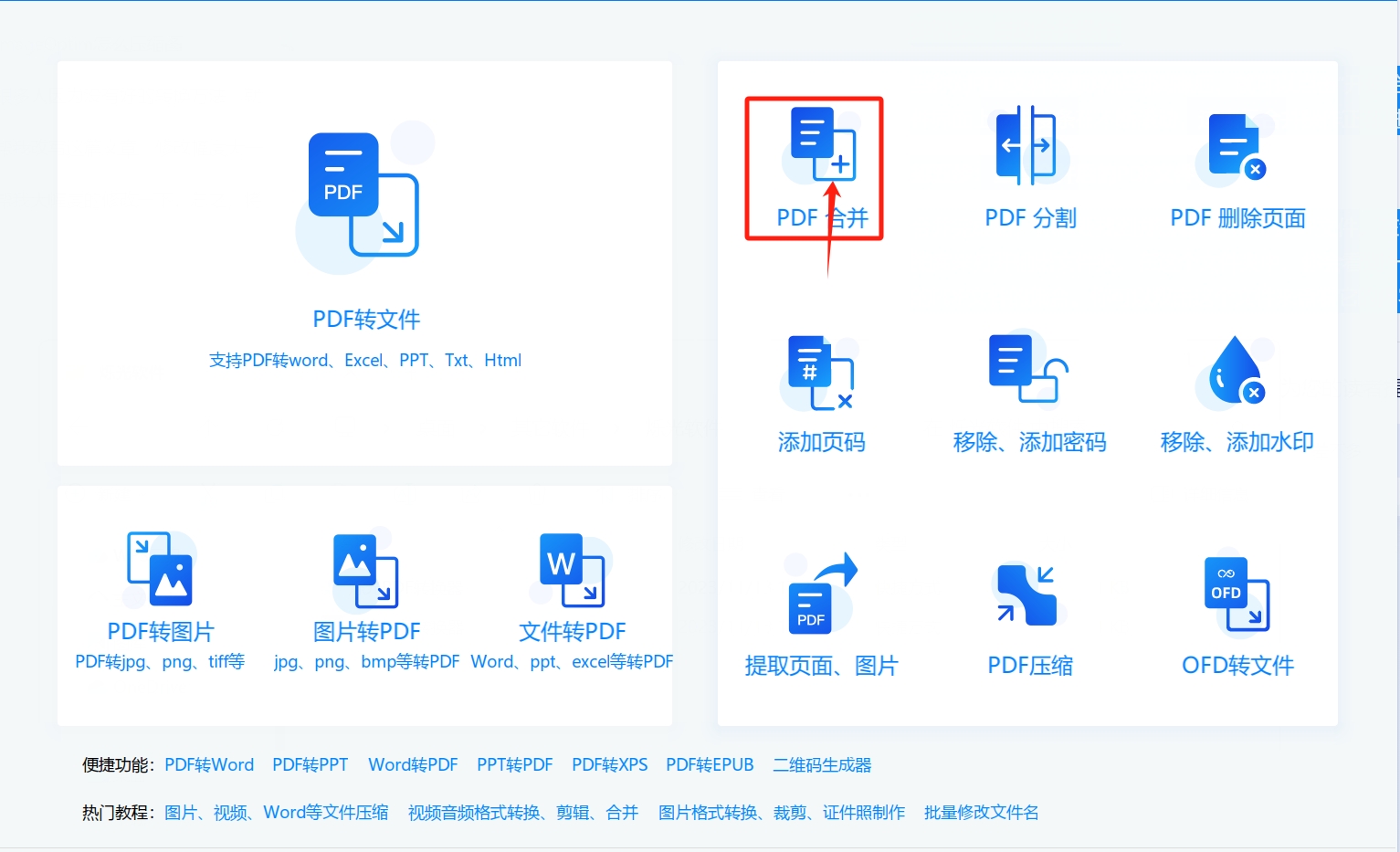
步骤2:接下来,你需要将想要合并的PDF文件上传到软件中。你可以通过点击“添加文件”按钮来浏览你的电脑并选择文件,或者更简便的方法是直接将PDF文件拖拽到软件界面中进行添加。
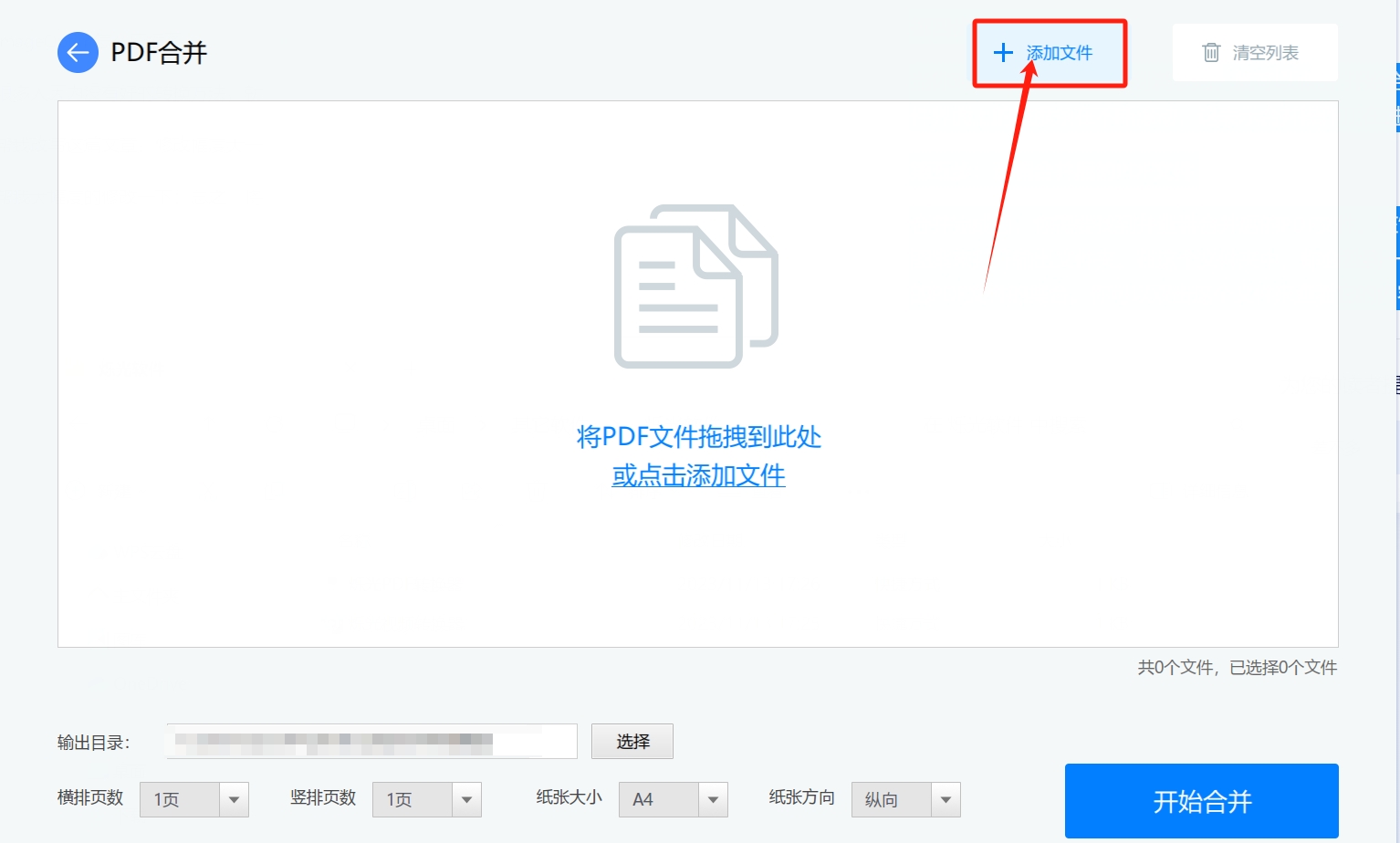
步骤3:在PDF文件被成功添加到软件中后,你可能会发现它们的顺序并不符合你的预期。这时,你可以通过点击“上移”或“下移”按钮来调整PDF文件的合并顺序。这个步骤非常重要,因为它决定了合并后PDF文件的内容排列。
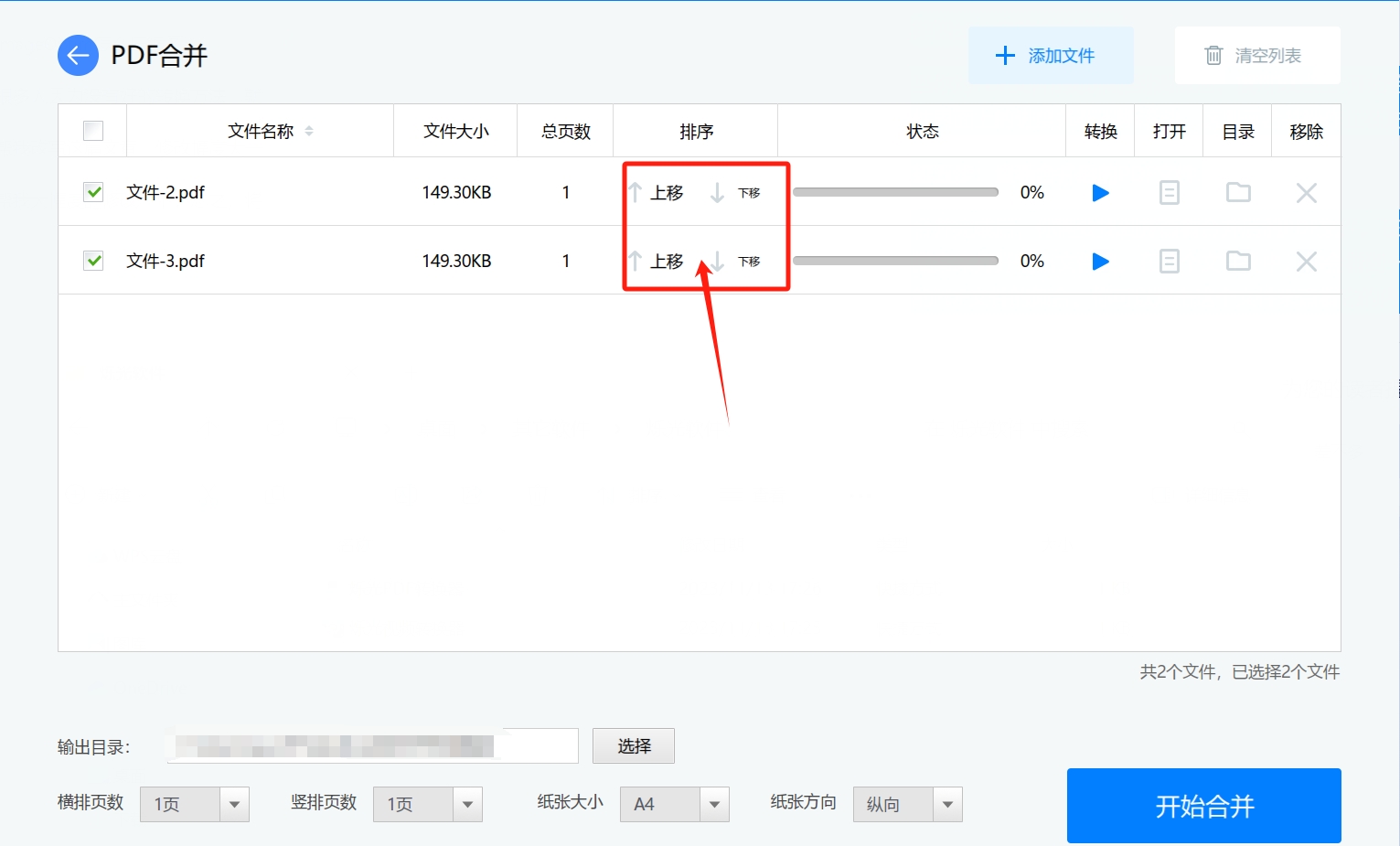
步骤4:当你对PDF文件的顺序感到满意后,就可以点击“开始合并”按钮来启动合并操作了。在合并过程中,你可以看到软件界面上的进度条在不断滚动,这表示合并操作正在进行中。请耐心等待,直到合并完成。
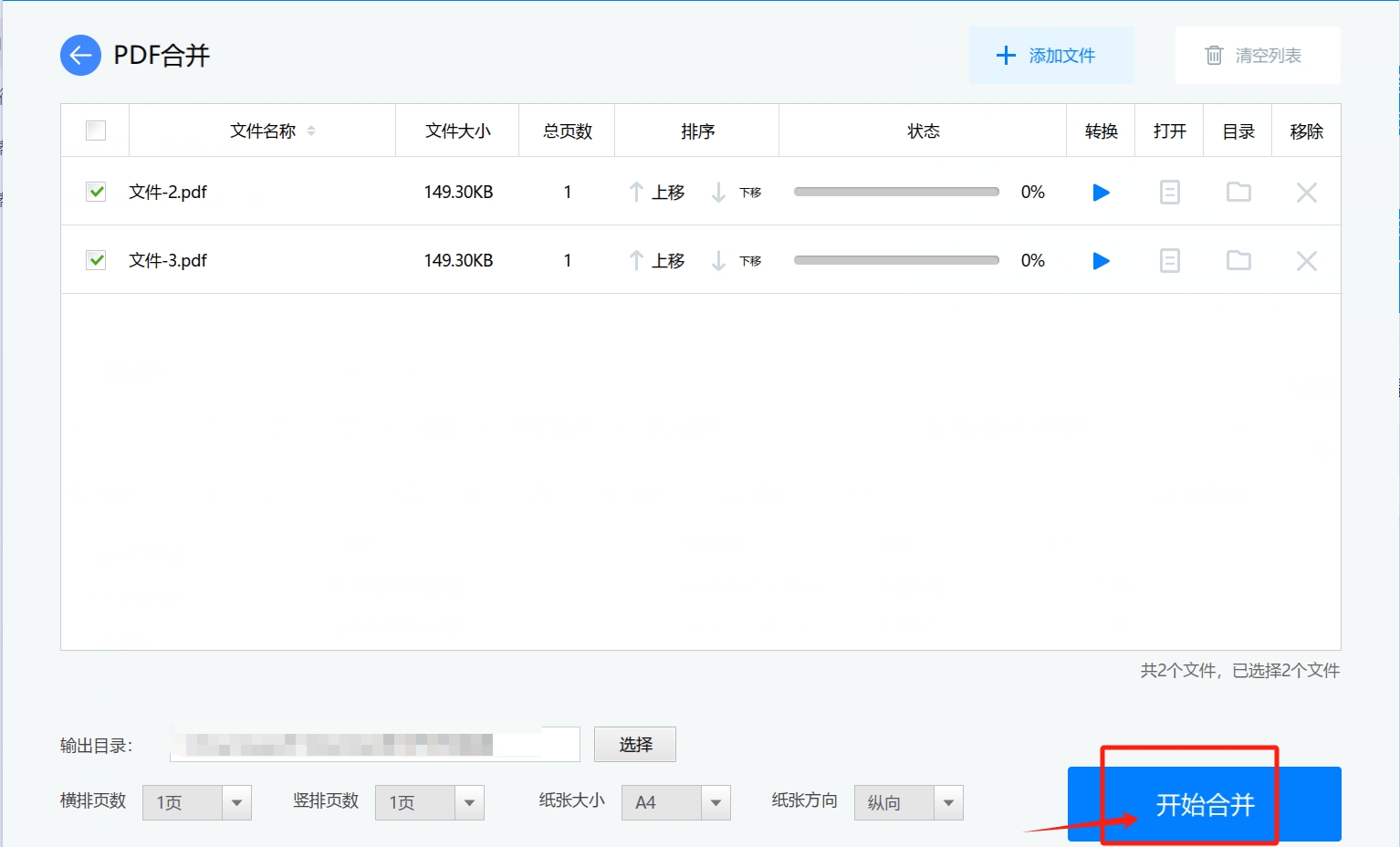
步骤5:合并完成后,你需要找到并查看合并后的PDF文件。在“曙光PDF转换器”中,你可以通过点击“目录”下方的文件夹图案来打开输出文件夹。在这个文件夹中,你会看到一个已经合并在一起的PDF文件,它的内容正是你之前上传的PDF文件的集合。
第三种合并几个pdf文件的方法:借用“xuejiapdf”在线工具
步骤1:首先,你需要启动你的浏览器,并在搜索框内键入“xuejiapdf”,随后点击进入这个在线工具的官方网站。一旦你进入了首页,你的首要任务是寻找并点击那个醒目的“PDF合并”功能按钮,它通常位于首页的显眼位置,便于用户快速找到。
步骤2:接下来,你会看到一个上传文件的界面,这里正是你添加需要合并的PDF文件的地方。点击界面中的“点击选择文件”按钮,你可以轻松上传多个PDF文件。但请注意,这个界面限制了上传文件的大小,每个文件不得超过2MB。因此,在上传之前,请确保你的PDF文件满足这一条件。
步骤3:在选择好要合并的文件后,你需要决定合并的方式。在页面的右上角,你可以看到两个选项:“按页面合并”和“按文件合并”。这两个选项分别对应着不同的合并逻辑,你可以根据自己的需求选择其中一个。同时,你还可以设置合并后文件的名称。如果你没有设置,系统会自动将首个文件的名称作为合并后文件的默认名称。
步骤4:完成上述设置后,你就可以开始合并操作了。只需点击界面中的“开始合并”按钮,这个在线工具就会立即开始处理你的请求。请耐心等待,直到合并操作完成。
步骤5:最后,当合并操作成功后,你会在界面中看到已经合并好的PDF文件。此时,你可以直接下载这个合并后的文件到你的设备中。这样,你就成功地将多个PDF文件合并为一个了。整个过程简单明了,非常适合需要处理大量PDF文件的用户。
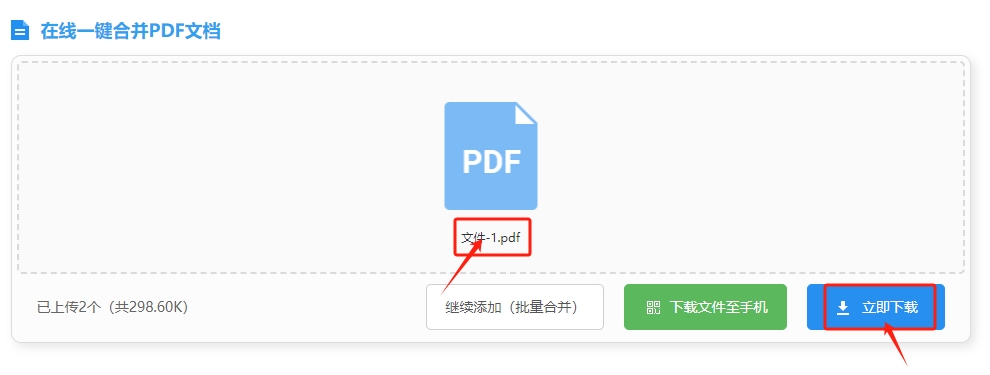
第四种合并几个pdf文件的方法:借助“Snailpdf ”在线工具
步骤1:访问Snailpdf网站或使用其桌面应用:首先,确保你已经访问了Snailpdf的官方网站,或者已经在你的电脑上安装了Snailpdf的桌面应用程序。
步骤2:选择PDF合并功能:在Snailpdf的主界面或网站上,找到并点击“PDF合并”功能。这个功能通常会被清晰地标记出来,方便用户快速找到。
步骤3:上传PDF文件:接下来,你需要上传你想要合并的PDF文件。可以通过点击“添加文件”按钮,然后从你的电脑中选择文件来上传。Snailpdf也支持拖拽上传,你可以直接将文件拖拽到指定的上传区域。
步骤4:调整文件顺序(可选):在上传完所有需要合并的PDF文件后,你可以通过点击并拖动文件来调整它们的顺序。这个步骤是可选的,但如果你希望合并后的PDF文件按照特定的顺序排列,那么这一步就非常重要了。
步骤5:设置输出选项:在合并之前,你还可以设置一些输出选项,比如合并后的文件名和保存位置。确保你已经选择了正确的输出路径,并给合并后的文件起了一个清晰易记的名字。
步骤6:开始合并:当一切准备就绪后,你可以点击“开始合并”或类似的按钮来启动合并过程。Snailpdf会开始处理你的文件,并将它们合并成一个新的PDF文件。
步骤7:下载或分享合并后的文件:合并完成后,你可以下载合并后的PDF文件到你的电脑,或者通过Snailpdf的分享功能将其发送给其他人。
第五种合并几个pdf文件的方法:使用“PDFneige”在线工具
步骤1:下载并安装PDFneige:首先,你需要从PDFneige的官方网站或其他可信赖的软件下载平台下载其安装包。
下载完成后,按照安装向导的提示完成软件的安装过程。
步骤2:启动PDFneige:在安装完成后,你可以在桌面或开始菜单中找到PDFneige的快捷方式,双击以启动软件。
步骤3:选择合并模式:在PDFneige的主界面中,你可能会看到不同的合并模式或选项,如“合并多个PDF文件”或“将多个PDF文件合并为一个”。根据你的需求选择相应的模式。
步骤4:添加PDF文件:点击界面中的“添加文件”或类似的按钮,从你的电脑中选择你想要合并的PDF文件。你也可以通过拖拽的方式将文件直接添加到软件中。
步骤5:调整文件顺序:如果需要,你可以通过点击并拖动文件来调整它们在合并后的PDF文件中的顺序。
步骤6:设置输出选项:在合并之前,你可以设置一些输出选项,如输出文件的名称、保存位置以及是否包含书签等。
步骤7:开始合并:当一切准备就绪后,点击“合并”或类似的按钮来启动合并过程。PDFneige会开始处理你的文件,并将它们合并成一个新的PDF文件。
步骤8:查看和保存合并后的文件:合并完成后,你可以在指定的输出位置找到合并后的PDF文件。双击文件以查看其内容,并确认合并是否按照你的预期进行。
步骤9:(可选)编辑和修改:如果你需要进一步的编辑或修改合并后的PDF文件,你可以使用PDFneige提供的其他功能,或者将其导入到其他PDF编辑软件中进行处理。
合并后的PDF文件体积往往较为庞大,这无疑增加了存储空间的压力,对于资源有限的用户而言,无疑是一项不小的挑战。其次,合并过程中,原始PDF文件的格式信息可能无法得到完整保留。由于格式兼容性问题,合并后的文档可能需要进行额外的格式调整,这不仅耗时费力,还可能引发格式错乱,为后续的使用带来诸多不便。再者,当面对由多个PDF文件整合而成的庞大文档时,定位到特定信息变得异常困难。用户往往需要花费大量时间浏览和搜索,这无疑降低了工作效率,尤其是对于依赖PDF内容进行快速查阅和引用的用户来说,使用体验大打折扣。